画像編集では、Adobe Lightroom Classic CCでプロファイルを理解することが、本物のクリエイティブな結果を得るために重要です。 プロファイルは基本的にプリセットと同様ですが、画像編集や調整のための拡張機能を備えています。 これにより、創造的なアイデアを実現し、ユニークなスタイルを開発することができます。 このチュートリアルでは、写真の外観を向上させるためにプロファイルを効果的に活用する方法について学びます。 さあ、始めましょう!
要点
Lightroom Classic CCのプロファイルは、単純なプリセットよりも複雑な調整オプションを提供しています。 プロファイルを使用すると、画像を基本的に調整するだけでなく、より深い微妙な効果を得ることができます。 独自のプロファイルを作成したりインポートすることで、想像を超える創造的な自由が開かれます。
ステップバイステップの手順
プロファイルとは?
編集を開始する前に、プロファイルについて理解することが重要です。 プロファイルはLightroomの最新バージョンで導入され、通常のプリセットとは明らかに異なるため混乱が生じた。 プロファイルの選択肢を開くと、「Adobe標準」から特定のカメラプロファイルまで、編集の出発点として使用できるさまざまなオプションが表示されます。

適切なプロファイルの選択
適切なプロファイルを選択するには、4色のシンボルをクリックします。 「Adobe Color」や「Adobe Vivid」など、さまざまなプロファイルのリストが表示されます。 プロファイルにカーソルを合わせると、画像に適用される調整が表示され、各プロファイルの効果を素早く把握できます。
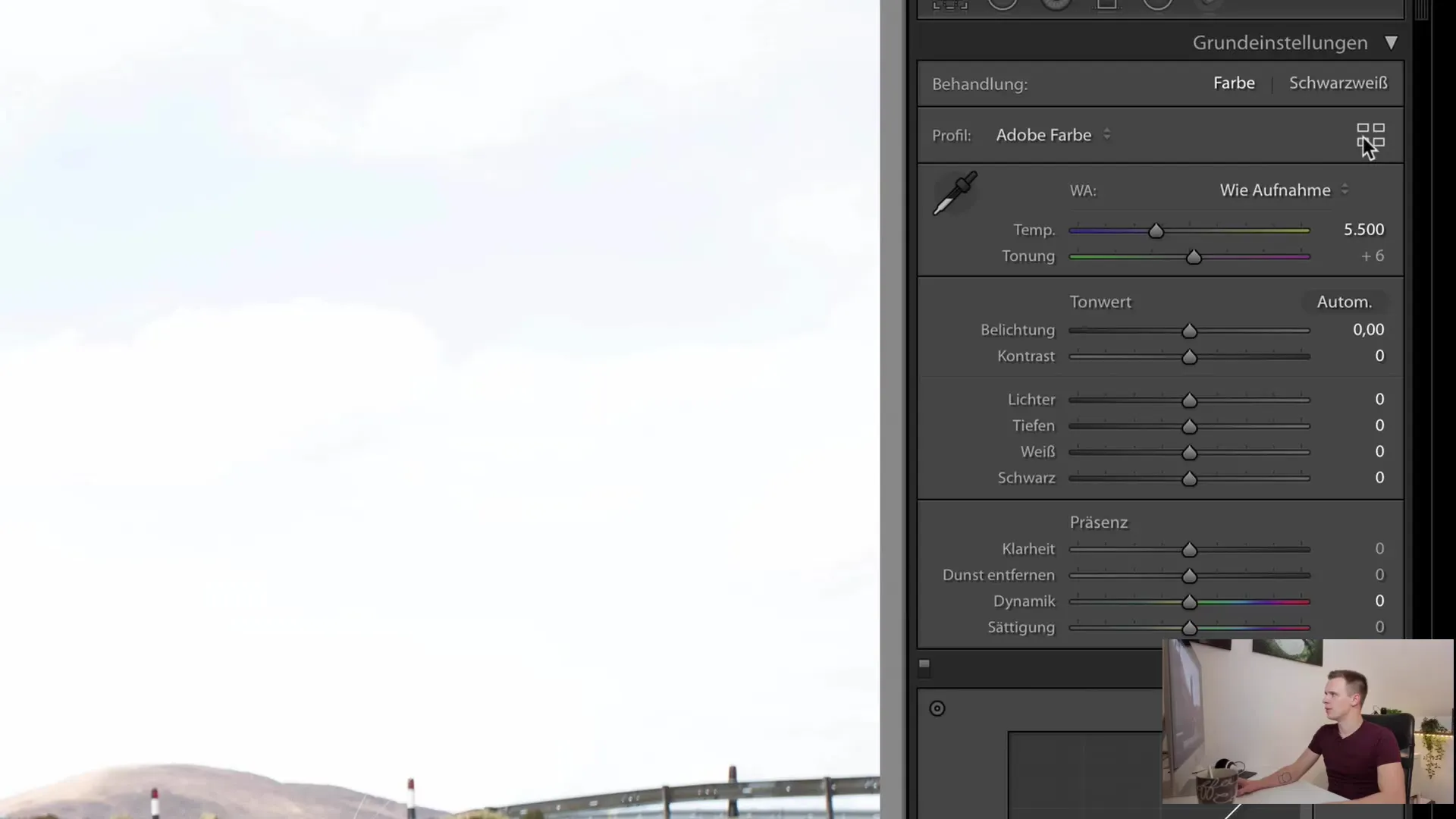
独自のカメラプロファイルを使用する
Lightroomの素晴らしい機能の1つは、独自のカメラプロファイルを使用できることです。 カメラプロファイルには、「ポートレート」、「標準」、「風景」などさまざまな特性があり、これらのプロファイルは画像の外観を瞬時に変更できます。
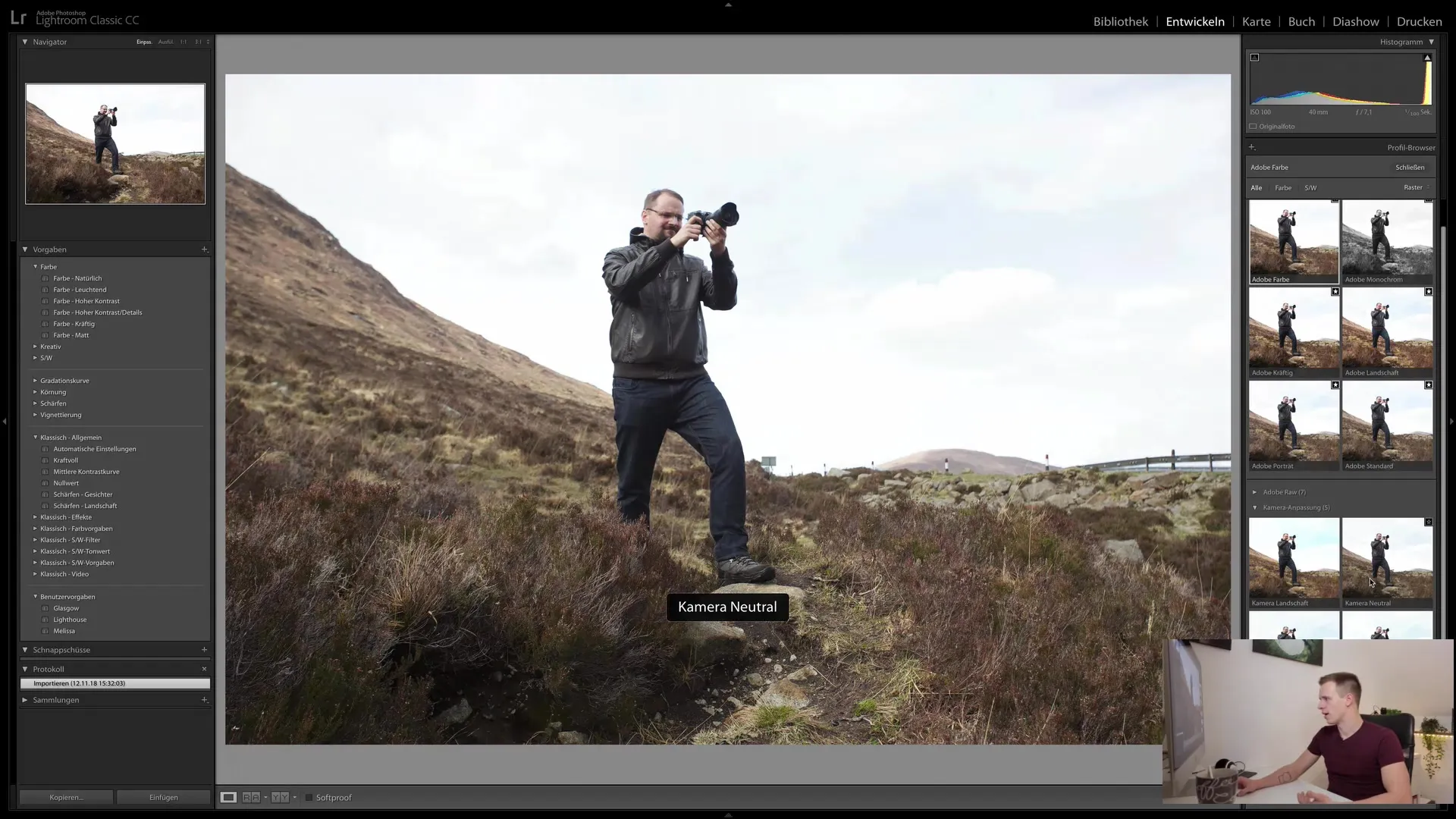
Photoshopを使用してプロファイルを作成する
プロファイルは、Lightroomの機能を超えるさまざまな調整を可能にします。 Photoshopで複雑なプリセットを作成し、多くの調整レイヤーを含めることができます。 これらの高度なオプションにより、本当にクリエイティブな意思決定を行うことができます。将来のレッスンでは、Photoshopでそのようなプリセットを作成し、次にLightroomにインポートする方法を紹介します。

お気に入りの選択とマーク
すべてのプロファイルを試して、画像に最適なものを見つけることは重要です。 お気に入りのプロファイルをマークすることもでき、これによりそれらの間を素早く切り替えることができます。 これにより時間が節約され、効率的に作業できるようになります。
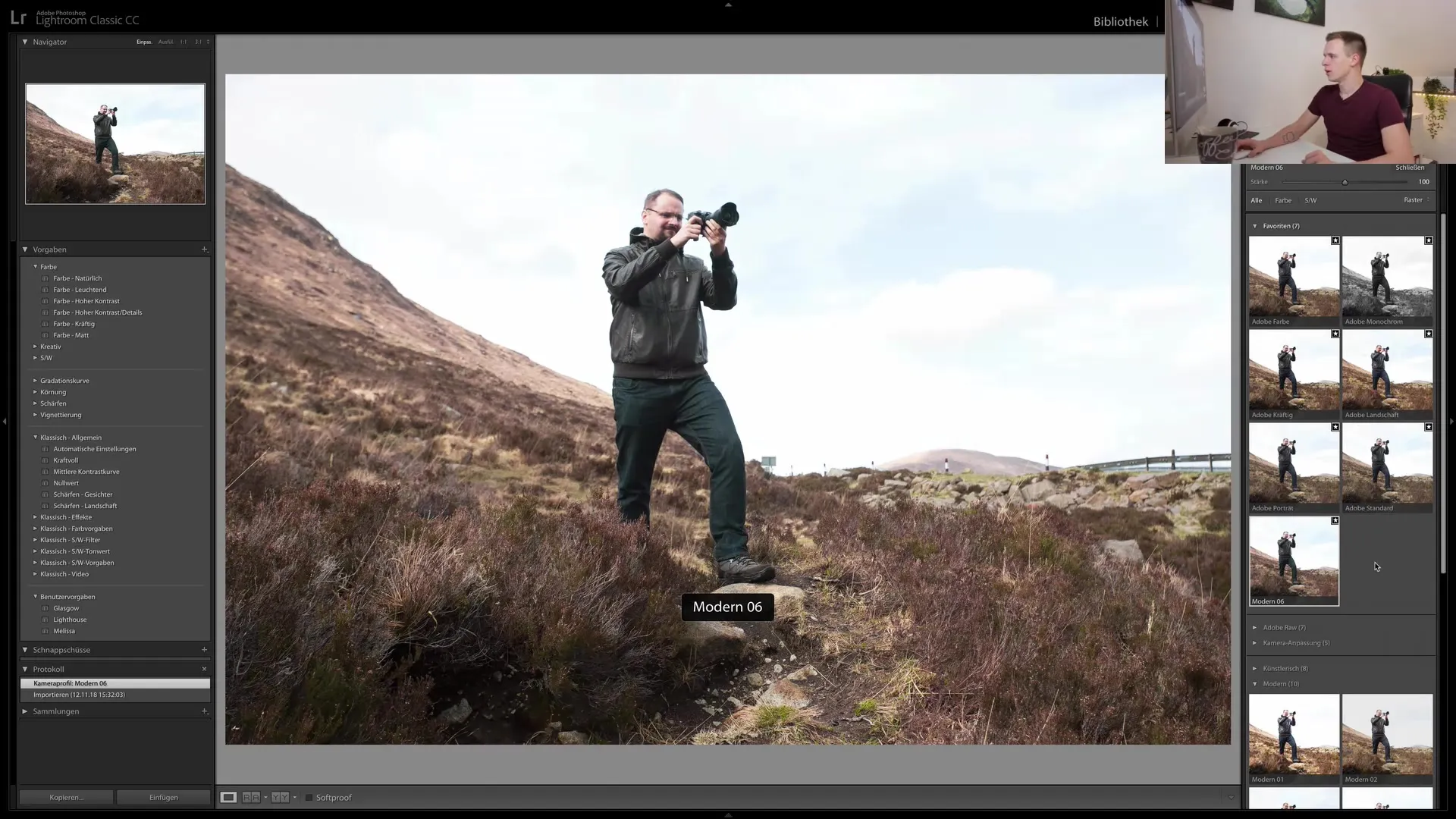
効果の強度を調整する
Lightroomのプロファイルのもう1つの注目すべき機能は、効果の強度を調整できることです。 すべてのプロファイルがこの機能を提供しているわけではありませんが、いくつかのプロファイルでは、これは単純に素晴らしい機能です。 プロファイルに満足したら、設定を保存して通常の開発プロセスを続行できます。
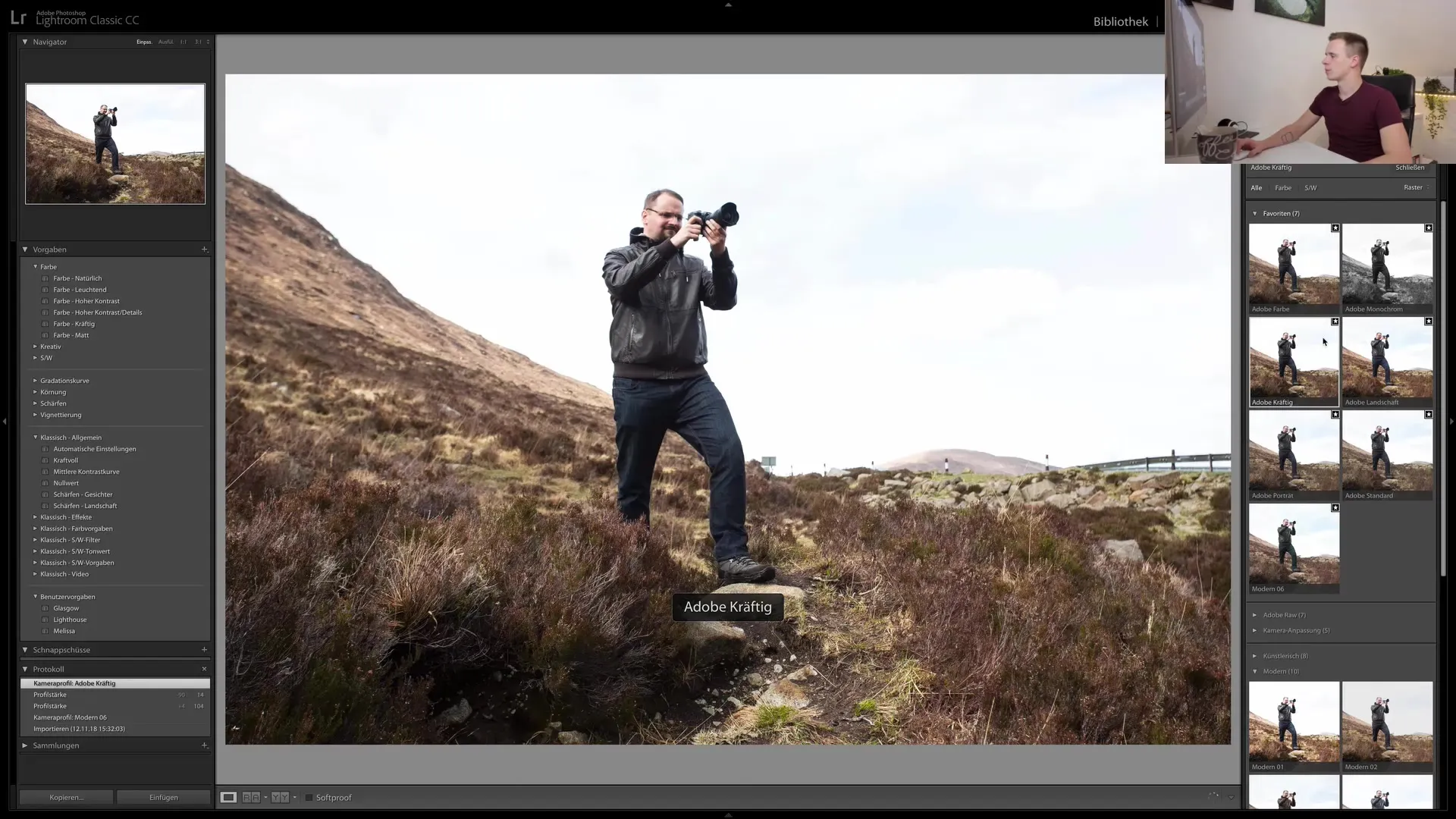
モノクロ編集
モノクロ編集に興味のある方には、Lightroomにはカラーからモノクロに素早く切り替えるオプションがあります。 画像は完全に輝度が削除されますが、カラー写真で作業するかのように、すべての編集オプションが残されます。
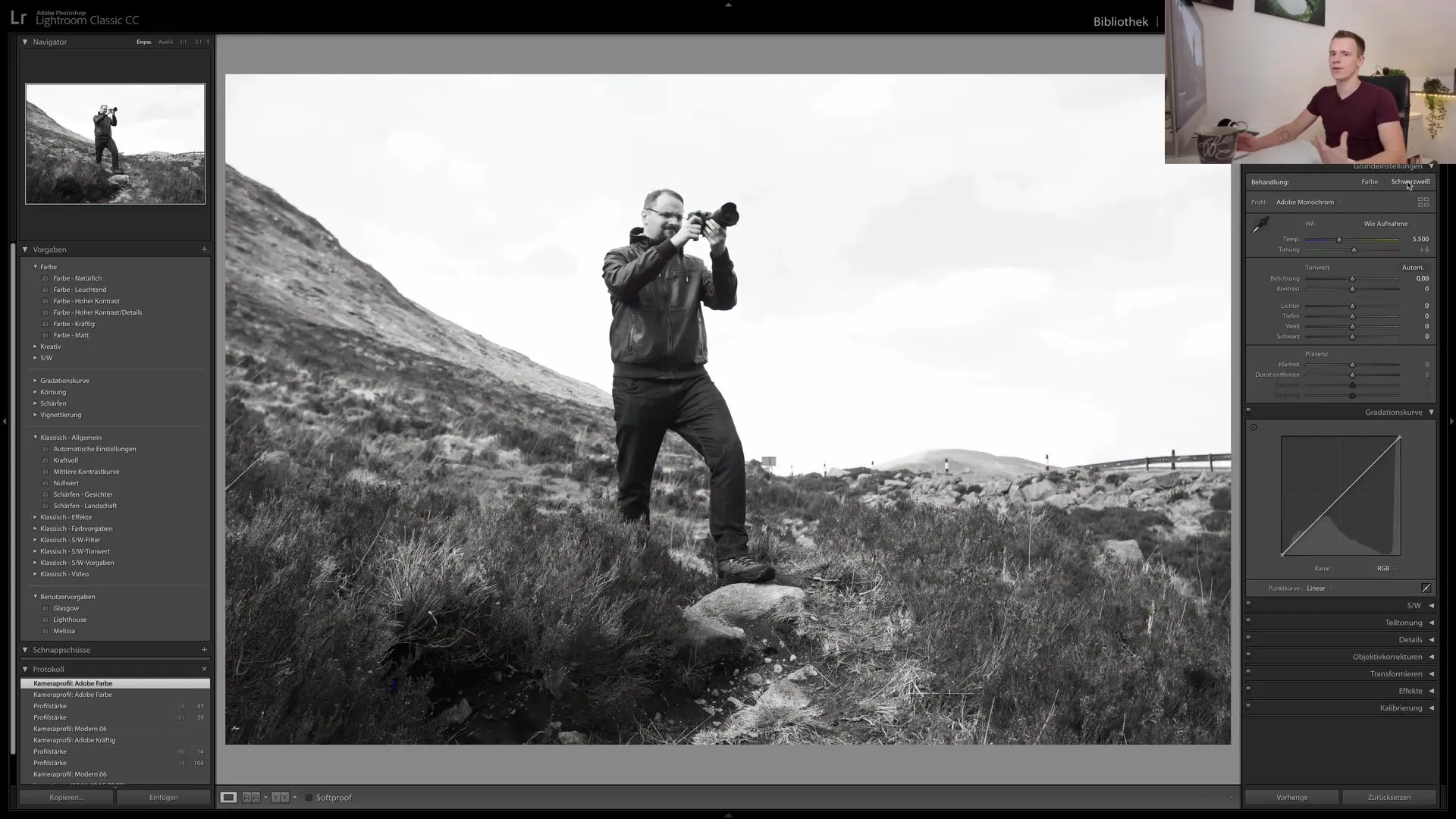
さまざまな編集テクニックを試す
黒と白の写真をクリエイティブにするさまざまな方法があります。 一般的な方法の1つは、彩度スライダーを下までドラッグして色を無効にすることです。 これにより、ユニークなスタイルを作成するために他のエフェクトにも影響を与えることができます。
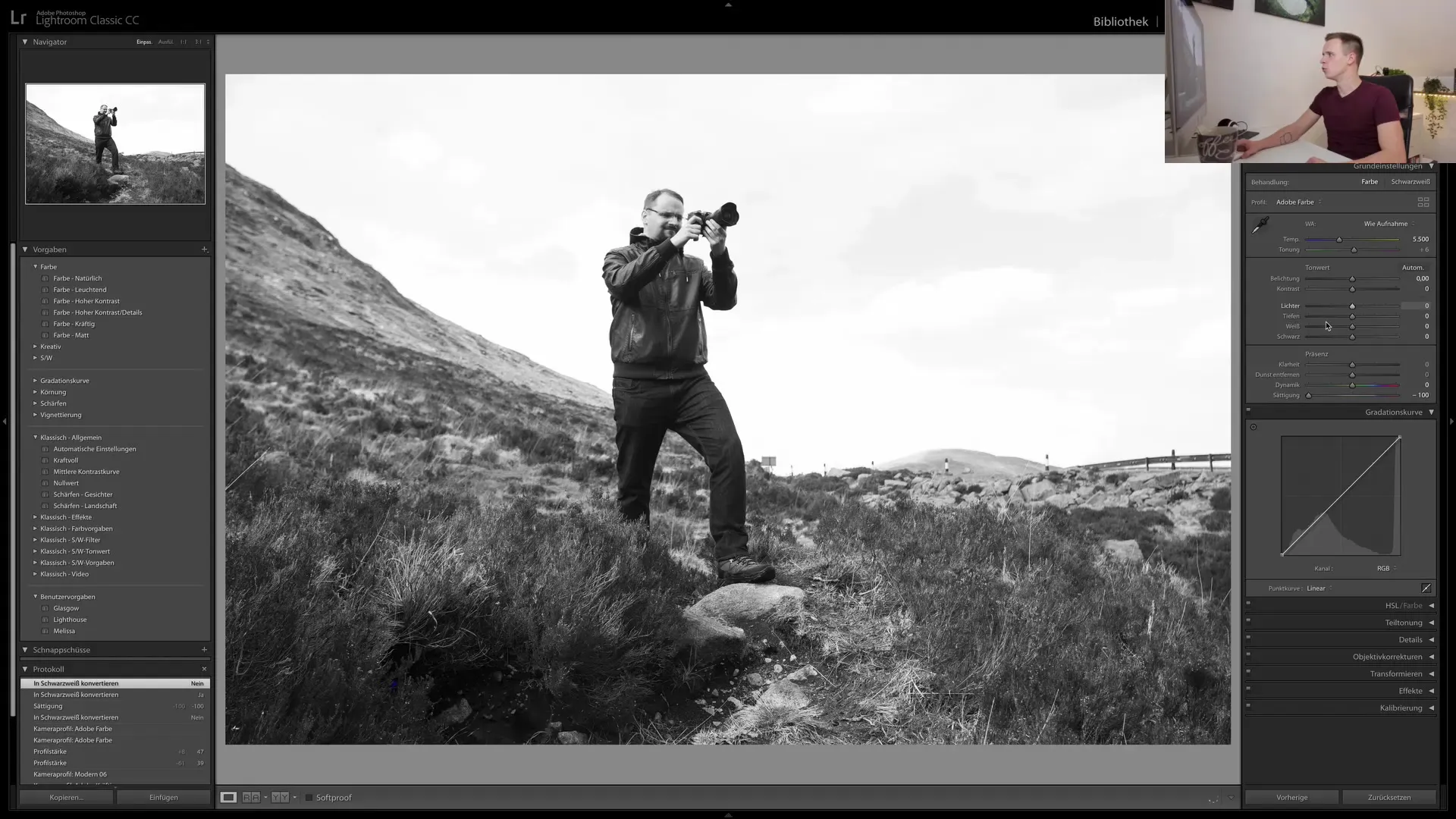
プロファイルのダウンロードとインポート
Nicht zuletzt wird dir die Möglichkeit gegeben, zusätzliche Profile herunterzuladen. Du kannst verschiedene Kurse besuchen, um deiner Kreativität freien Lauf zu lassen und kannst diese heruntergeladenen Profile in Lightroom importieren, um deine Bildstile zu verbessern.

まとめ
Profile bieten dir in Lightroom Classic CC eine neue Dimension in der Bildbearbeitung. Sie erlauben dir, tiefere und individuellere Anpassungen vorzunehmen, die mit Presets allein nicht möglich sind. Von der Auswahl des richtigen Profils bis hin zur Erstellung eigener Einstellungen in Photoshop hast du mit Profilen enorme kreative Freiräume. Nutze diese Anleitung, um das Beste aus deinen Bildern herauszuholen und kreiere beeindruckende Resultate!


